iPhone上的屏幕键盘是必不可少的UI元素,它是与设备和应用程序进行通信的主要工具之一。但是,许多iPhone用户已竭尽全力支持论坛和在线讨论,以报告其iOS设备上无法正常工作的键盘。
因此,如果您正在阅读本文,我们认为您已经在iPhone上遇到的键盘不起作用并为其寻找有效的解决方案。好吧,不用担心,就像在本《深入指南》中一样,我们列出了一些键盘上没有iPhone上问题的最有效的修复程序。查看以下各节以获取所有详细信息!
现在,屏幕上的键盘是iPhone上可以由用户自定义的UI元素之一。用户还可以安装和使用Gboard,SwiftKey等第三方键盘应用程序。因此,很难确定键盘背后的一个特定原因无法在iPhone上解决问题。
至于iOS设备上不工作的键盘,这可能是由于临时技术故障,配置错误的键盘设置,您正在使用的第三方键盘应用程序中的问题或任何其他原因。
因此,通过以下修复和建议,我们试图解决可能导致键盘在iPhone上工作的所有可能原因。为了帮助您在iPhone上执行修复程序,我们还为其中大多数提供了易于遵循的逐步指南。
话虽如此,让我们深入了解键盘在iPhone上不起作用的修复程序列表,对吗?
1。强制关闭应用程序并重新打开
现在,如果您遇到的键盘在iPhone上的应用程序中无法正常工作,则可以尝试将其关闭,然后在设备上重新打开该应用程序。因此,如果您看到键盘在iPhone上没有使用的Instagram应用程序,请密切操作并重新启动。
您可以按照下面的步骤操作,以迫使您在iPhone上无法工作的键盘上遇到的应用程序并重新打开它:
1。在您的设备上打开应用程序,从底部向上滑动屏幕和中途保持到打开应用切换器。
2。这里,点击并按住应用程序卡和向上滑动直到它消失从屏幕。
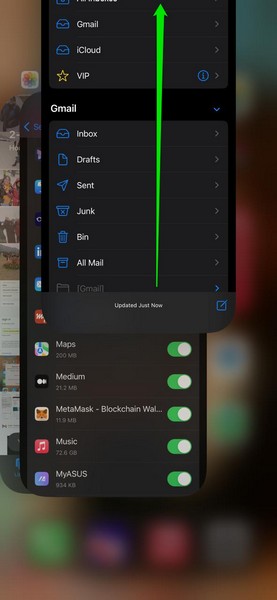
3。关闭该应用程序后,在设备上找到同一应用程序,然后点击重新启动。
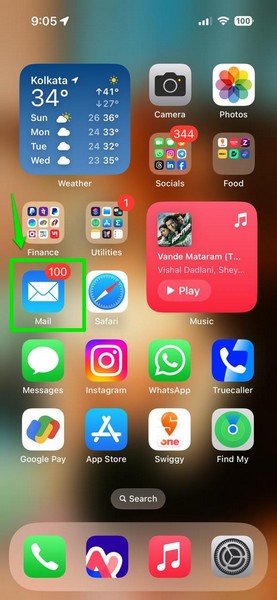
重新启动该应用程序后,使用文本字段打开iPhone键盘,并检查这次是否正常工作。
另一方面,如果您会遇到键盘不适用于基于系统的功能(例如Spotlight Search),则可以查看我们的深入指南以解决该指南。您还可以查看我们有关GIF键盘不工作问题的指南,以防您在设备上遇到问题的地方。
2。检查iPhone上的键盘设置
如前所述,iPhone上键盘的错误配置设置很容易导致键盘在iOS上无法正常工作。例如,如果预测文本,自动校正,自动资本化和内联预测等功能在iPhone键盘上不起作用,则可能需要查看键盘设置。
因此,请使用下面的步骤转到iPhone上的键盘设置,并根据您的喜好检查它们是否配置为:
1。启动设置应用程序在您的iOS设备上。

2。点击一般的列表中的选项以打开它。

3。向下滚动以找到键盘设置和点击打开。
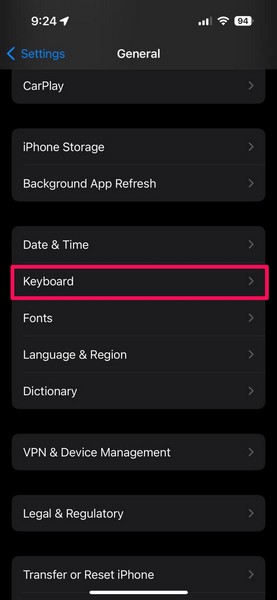
4。这里,浏览所有可用选项和确保根据您的喜好配置它们。
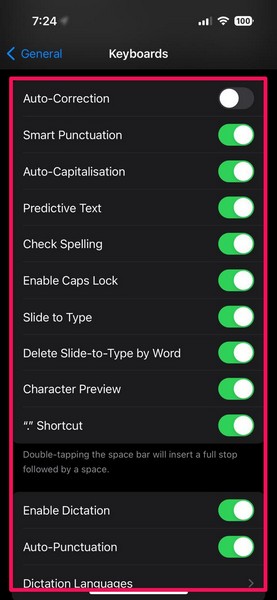
5。你可以简单点击每个键盘功能的切换在这里列出启用或禁用它们在您的iPhone上。
一旦正确配置了iPhone上的键盘设置,启用功能应立即开始工作。
3。删除有问题的键盘并将其重新添加到您的iPhone上
现在,如果您在iPhone上使用多个键盘并遇到其中一个问题,则可以删除有问题的键盘并将其重新添加到iOS设备上。这可能会消除任何可能导致该键盘在iPhone上发生故障的故障或错误。
因此,请按照下面的步骤删除键盘并将其重新添加到iPhone上:
1。打开设置应用程序在您的设备上。

2。去一般的列表中的设置。
建议阅读:如何修复GIF键盘在iOS 17中无法使用iPhone的键盘

3。点击键盘在下一页上进行设置。
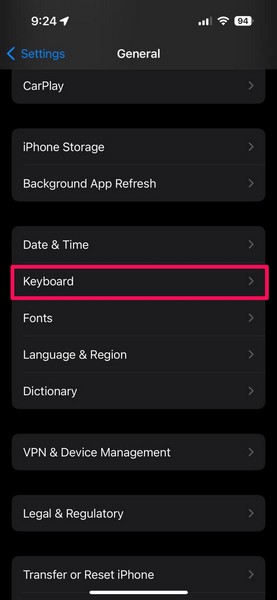
4。在这里,点击键盘在顶部进行选项,以访问iPhone上的所有键盘。
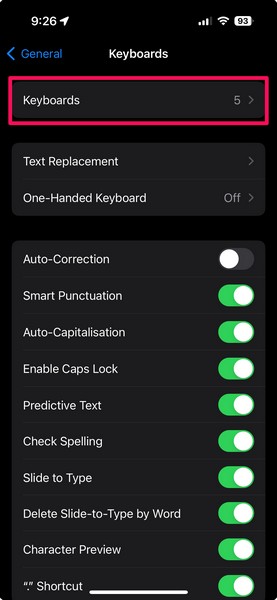
5。现在,你可以滑动要从右到左删除的键盘揭示删除按钮或者您可以使用编辑右上角的按钮将其从设备中删除。
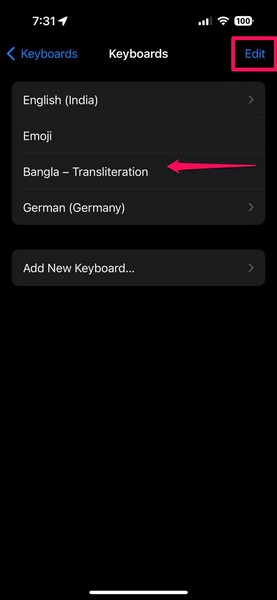
6。点击删除按钮以删除键盘。
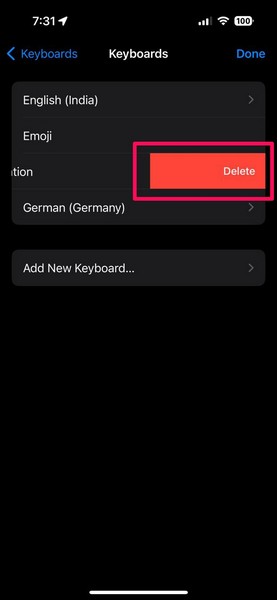
7。删除问题的键盘后,点击添加新键盘…选项在底部。
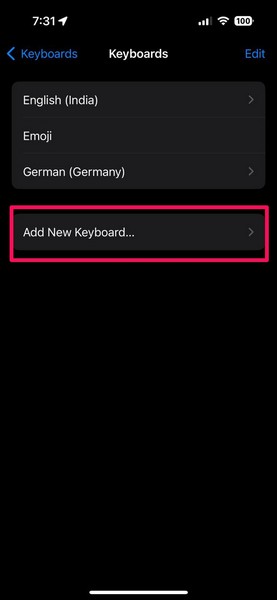
8。这里,使用搜索栏上面找到键盘和将其添加到您的iPhone。

在此过程之后,尝试使用刚刚删除并在iPhone上重新添加的键盘,并检查其是否正常工作。
4。重新启动您的iPhone
现在,您可能会在iPhone上体验键盘不起的另一个原因是iOS中的临时故障或错误。如果这确实是键盘无法在设备上解决问题的原因,那么快速重新启动可以在解决方案方面非常有效。
重新启动iPhone可能有助于消除可能导致键盘在设备上发生故障的临时故障。因此,请按照下面的步骤操作以在iPhone上执行重新启动:
1。 按并握住一个音量按钮和侧/电源按钮您的iPhone同时地。
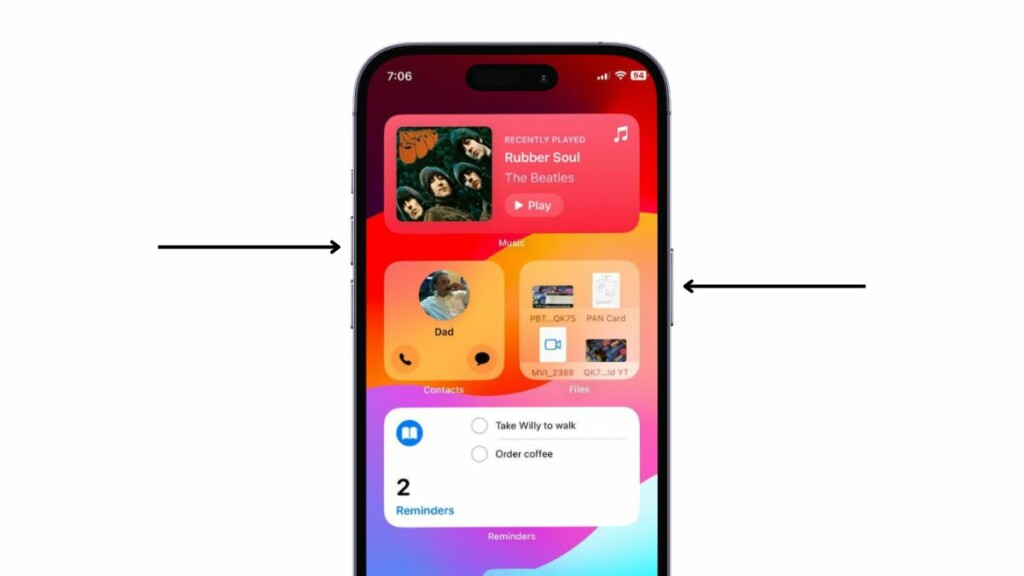
2。滑块出现后,请使用滑动电源滑块以关闭设备。
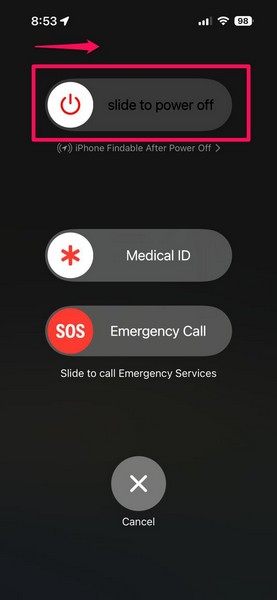
3。设备完全关闭后,按住侧面/电源按钮直到Apple徽标出现在屏幕上。
5。力量优势您的iPhone
如果常规重新启动无法解析键盘在iPhone上无法正常工作,则可以尝试将设备强制使用。与软重新启动不同,iPhone的力重新启动不仅关闭了所有应用程序和背景操作,而且还可以清除动态内存。
因此,设备的强制性可以解决键盘无法正常工作的可能性。使用下面的步骤强制您的iPhone:
1。按下并快速释放这音量按钮。
2。与减少音量按钮。
3。发布上一个按钮后,按住侧面/电源按钮直到设备关闭并使用Apple徽标重新启动。
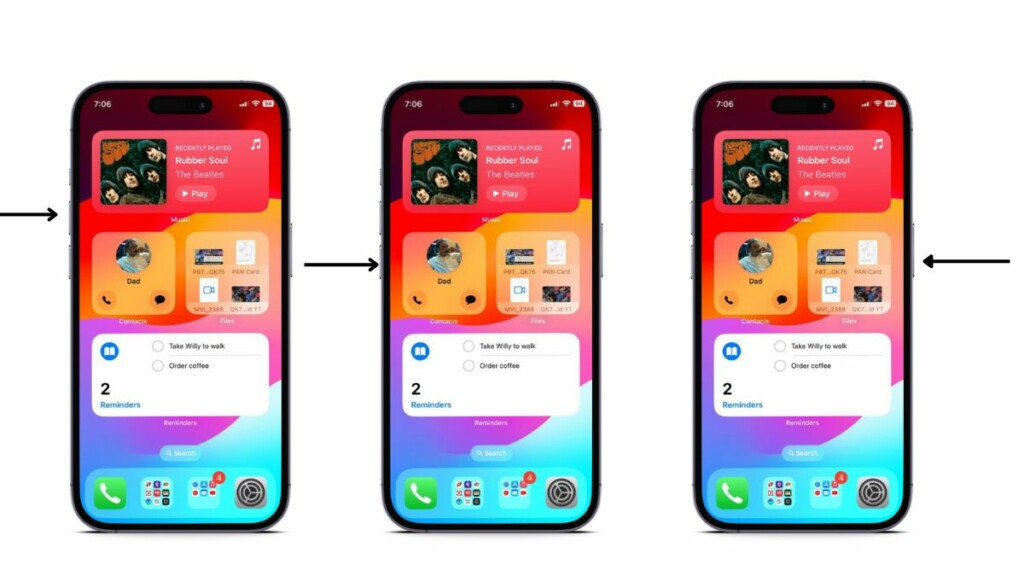
按照力势力之后,尝试使用iPhone上的键盘,并检查问题是否已解决。
6。检查iPhone上是否启用了第三方键盘
现在,如果您试图使用iPhone上的第三方键盘应用程序,例如Gboard,但不能检查设备上的iOS设置中是否启用了它。如果在iOS设备上未启用键盘应用程序,则在使用屏幕键盘时将无法使用或访问它。
因此,使用下面的步骤检查是否启用了第三方键盘应用程序:
1。启动设置在您的iPhone上应用。

2。找到设置列表上的键盘应用和点击打开。
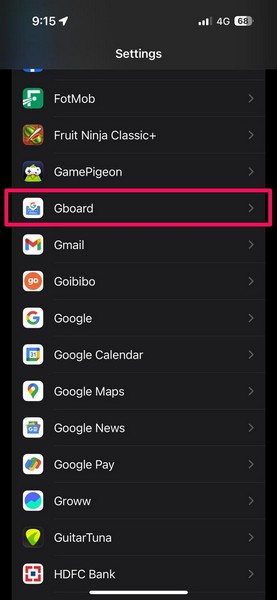
3。点击键盘在下一页上的选项。
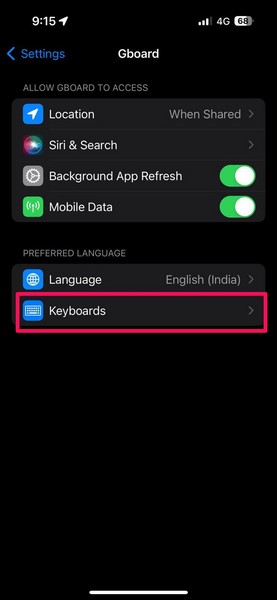
4。这里,点击切换在键盘应用程序旁边,可以在设备上启用它。当您在那里时,请确保为允许完全访问还启用了选项。
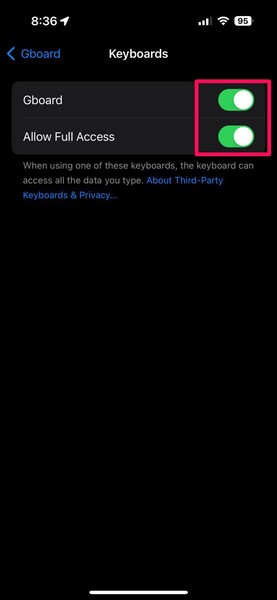
5。完成此操作后,请使用文本框打开设备上的键盘和点击并保留全球图标在左下角。

6。这里,点击第三方键盘应用程序将其用作iPhone上的主要屏幕键盘。
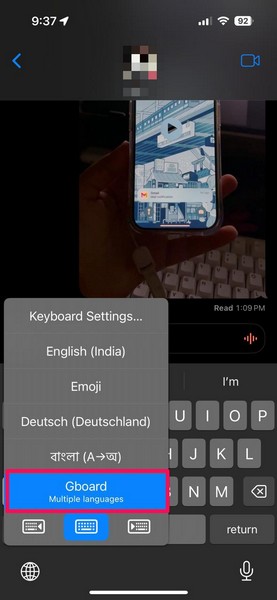
7。检查第三方键盘应用程序的应用更新
如果启用第三方键盘应用程序无法修复键盘在iPhone上无法正常工作,则有可能使用过时的键盘应用程序版本。在这种情况下,第三方键盘应用程序可能会在iPhone上遇到技术问题,这又可能导致其故障。
因此,请按照下面的步骤检查以查看iPhone上第三方键盘应用程序的更新,然后立即安装它:
1。启动应用商店在您的设备上。

2。点击您的个人资料图标在右上角。
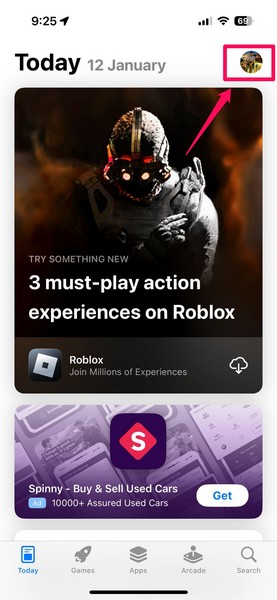
3。现在,滚动浏览可用的应用更新要查找键盘应用程序的更新。
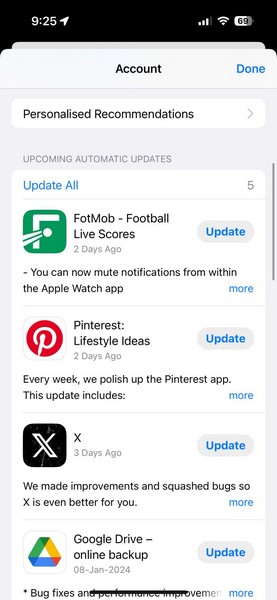
4。如果您没有立即找到它,您可以转到页面顶部和将其拉下以手动检查更新在您的iPhone上。
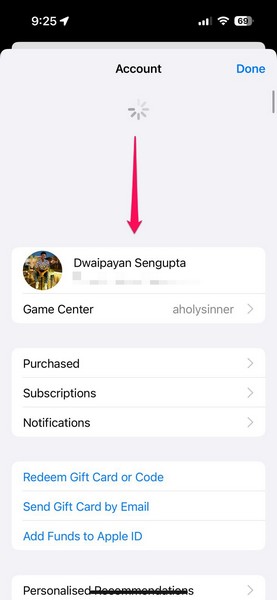
5。更新后,点击更新按钮在键盘应用程序旁边,将其安装在设备上。
6。或者,您可以点击更新所有按钮要在iPhone上安装所有可用的应用更新。
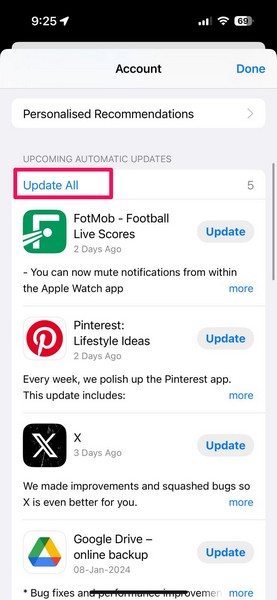
8。重新安装iPhone上的第三方键盘应用程序
如果更新第三方键盘无法在iOS设备上解决其问题,则可以尝试重新安装该应用程序。但是,请记住,重新安装键盘应用程序后,您必须将其设置并在设备上再次启用它才能开始使用它。
话虽如此,请按照下面的步骤重新安装iPhone上的第三方键盘应用程序:
1。定位第三方键盘在iPhone上点击并按住应用程序图标。
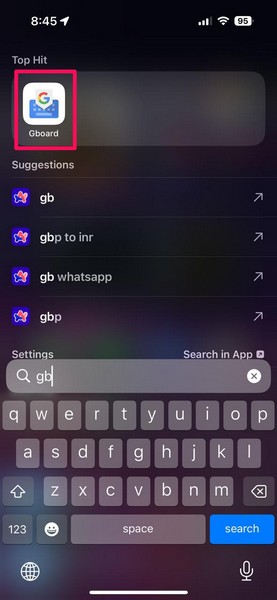
2。在以下上下文菜单上,点击删除应用选项。
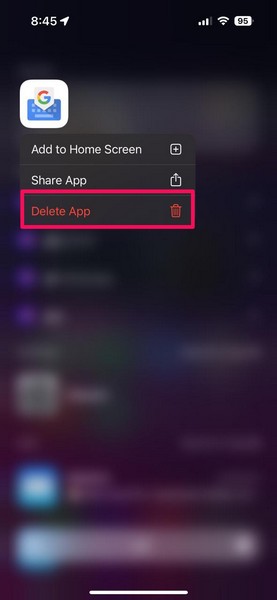
3。确认您的行动在以下提示下。
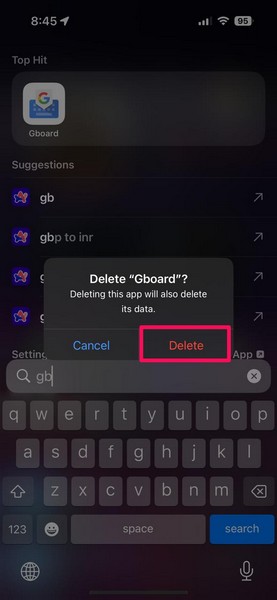
4。一旦卸载,启动应用商店在您的设备上。

5。使用搜索选项卡在底部的导航栏上查找键盘应用程序并点击下载按钮旁边。
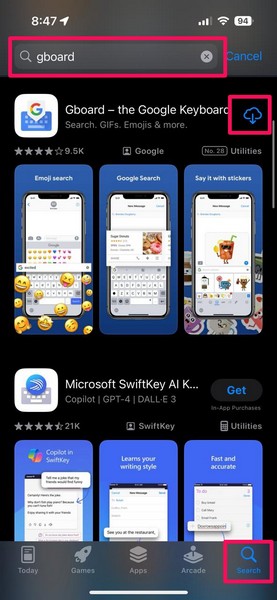
6。等待应用程序下载并在iPhone上安装。
7。完成后,点击打开按钮。
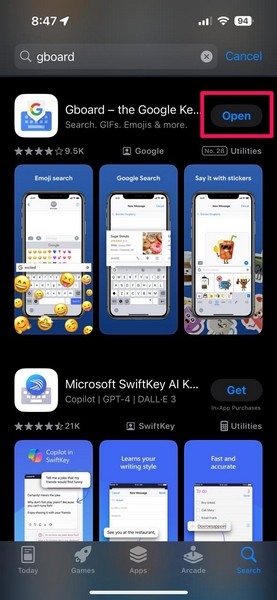
8。 按照屏幕上的说明设置第三方键盘设备上的应用开始使用它。
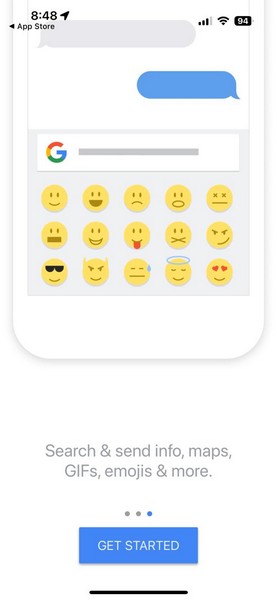
9。检查您的iPhone上的iOS更新
现在,除了过时的第三方键盘应用程序,错误配置的键盘设置以及其他此类问题之外,由于过时的iOS版本,键盘不工作问题也可能出现。因此,如果您一段时间没有更新iPhone,则甚至可能会遇到设备上系统键盘的问题。
因此,请使用下面的步骤检查您的iPhone上的最新iOS更新,并立即安装它:
1。启动设置应用程序在您的设备上。

2。点击一般的列表中的选项以打开它。

3。接下来,点击软件更新选项。
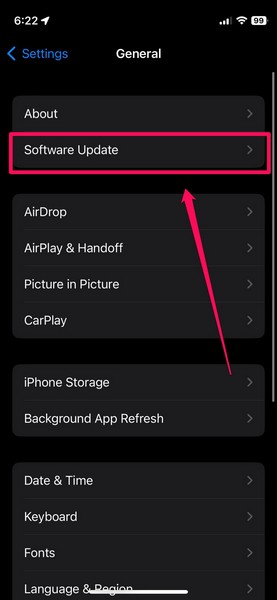
4。在这里,等待最新的iOS更新以填充屏幕。
5。一旦可用,请点击立即更新或者下载并安装按钮(在iPhone上可用的任何人)开始更新过程。
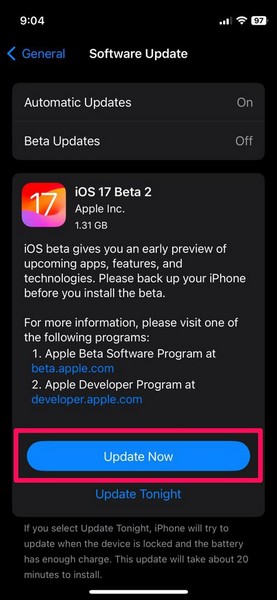
6。等待更新完成。在此过程中,您的iPhone可能会自动重新启动多次,并显示更新的进度栏。
iOS更新后,使用密码解锁iPhone,然后尝试使用键盘。如果过时的iOS版本导致键盘在您的设备上无法正常工作,则应在此时修复。
10。重置iPhone上的键盘词典
当您体验键盘不工作时,您可以尝试的另一件事是重置键盘词典。因此,请按照下面的步骤操作以重置iPhone上的键盘字典,并检查该解决方案是否可以解决设备上的键盘不起作用:
1。启动设置应用程序。

2。去一般的设置页面。

3。向下滚动到页面底部,然后点击转移或重置iPhone选项。
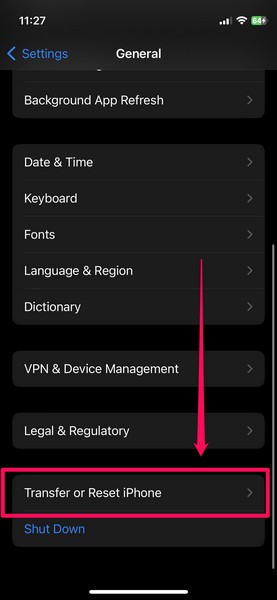
4。点击重置下一页上的按钮。
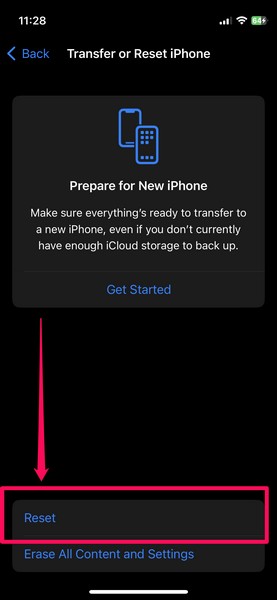
5。在以下弹出菜单上,点击重置键盘词典选项。
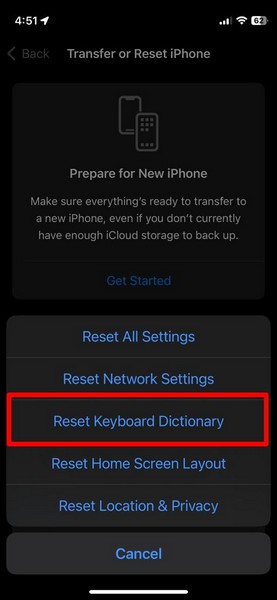
6。等待重置完成。
7。重置后,您可以使用该步骤来重新启动本指南中提到的iPhone重新启动设备一次。
然后,打开iPhone上的屏幕键盘,并检查其是否正常工作。
11。重置iPhone上的所有设置
如果重置键盘词典没有解决问题,并且您仍在经历键盘在iPhone上不起作用,那么您现在可以尝试重置设备的所有设置。在这样做之前,请务必记住,该过程将使iOS设备的所有设置更改恢复为默认值。
话虽如此,您可以按照下面提供的步骤重置iPhone上的所有设置:
1。使用步骤1-4从上一个修复中(修复#10)打开转移或重置iPhone页面并点击重置按钮。
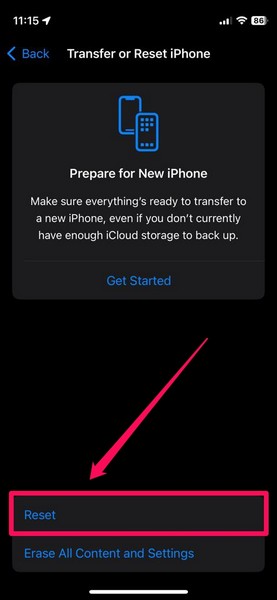
2。在以下弹出菜单上,点击重置所有设置选项。
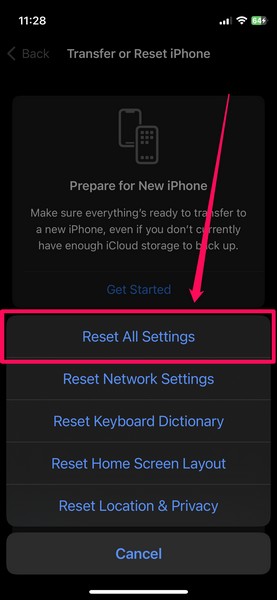
3。 提供当前的密码启动过程。
4。重置过程完成后,重新启动iPhone一次。
现在,使用密码解锁iOS设备,打开屏幕键盘,并检查是否解决了键盘不工作问题。
常见问题解答
为什么我的iPhone键盘不起作用?
iPhone键盘背后可能有多种原因无法正常工作。因此,由于iOS设置错误,未启用第三方键盘应用程序,iOS中的技术故障或错误以及其他此类问题,您的iPhone键盘可能无法使用。
如何重置iPhone键盘?
尽管没有官方方法可以重置iPhone上的iOS键盘,但用户可以在其设备上重置键盘词典以重置系统键盘。对于第三方键盘应用程序,用户可以重新安装它们以重置iPhone上的键盘。
如何在iPhone上启用键盘?
如果您在iPhone上安装了第三方键盘应用程序,例如Gboard或SwiftKey,则可以从设备上的设置应用程序启用它。只需打开设置应用程序,找到第三方键盘,点击“应用程序内设置”页面上的键盘选项,然后启用其切换。请确保启用切换,以便允许键盘应用程序的完整访问选项。
总结
所以,你有,伙计们!这样,我们总结了如何修复键盘在iPhone上不起作用的深入指南。 iPhone上的屏幕键盘是必不可少的UI元素,它允许用户与iOS设备进行交互并给亲人发送消息。因此,当它停止在iPhone上工作时,我们会理解挫败感。
我们希望这篇文章能帮助您解决键盘在iPhone上无法正常工作的问题。如果确实如此,请不要忘记在下面的评论中告诉我们。您还可以告诉我们,我们是否错过了任何修复程序来帮助其他iPhone用户在其设备上解决问题。感谢您阅读本文,直到最后。我们将在下一个指南中再次见到您!
